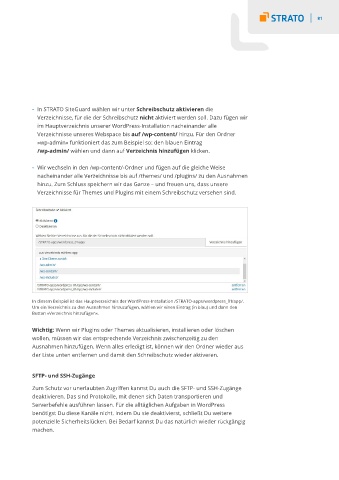Page 81 - WordPress fuer Einsteiger
P. 81
81
• In STRATO SiteGuard wählen wir unter Schreibschutz aktivieren die
Verzeichnisse, für die der Schreibschutz nicht aktiviert werden soll. Dazu fügen wir
im Hauptverzeichnis unserer WordPress-Installation nacheinander alle
Verzeichnisse unseres Webspace bis auf /wp-content/ hinzu. Für den Ordner
»wp-admin« funktioniert das zum Beispiel so: den blauen Eintrag
/wp-admin/ wählen und dann auf Verzeichnis hinzufügen klicken.
• Wir wechseln in den /wp-content/-Ordner und fügen auf die gleiche Weise
nacheinander alle Verzeichnisse bis auf /themes/ und /plugins/ zu den Ausnahmen
hinzu. Zum Schluss speichern wir das Ganze – und freuen uns, dass unsere
Verzeichnisse für Themes und Plugins mit einem Schreibschutz versehen sind.
In diesem Beispiel ist das Hauptverzeichnis der WordPress-Installation /STRATO-apps/wordpress_01/app/.
Um ein Verzeichnis zu den Ausnahmen hinzuzufügen, wählen wir einen Eintrag (in blau) und dann den
Button »Verzeichnis hinzufügen«.
Wichtig: Wenn wir Plugins oder Themes aktualisieren, installieren oder löschen
wollen, müssen wir das entsprechende Verzeichnis zwischenzeitig zu den
Ausnahmen hinzufügen. Wenn alles erledigt ist, können wir den Ordner wieder aus
der Liste unten entfernen und damit den Schreibschutz wieder aktiveren.
SFTP- und SSH-Zugänge
Zum Schutz vor unerlaubten Zugriffen kannst Du auch die SFTP- und SSH-Zugänge
deaktivieren. Das sind Protokolle, mit denen sich Daten transportieren und
Serverbefehle ausführen lassen. Für die alltäglichen Aufgaben in WordPress
benötigst Du diese Kanäle nicht. Indem Du sie deaktivierst, schließt Du weitere
potenzielle Sicherheitslücken. Bei Bedarf kannst Du das natürlich wieder rückgängig
machen.